Оглавление
- Вступление
- «Переназначение клавиш»
- Знакомство и предварительная настройка
- Оценка основных возможностей
- Как это работает?
- Нагрузка на систему
- А оно надо?
- Button Mapper: главный конкурент «Переназначения клавиш»
- Знакомство и предварительная настройка
- Оценка основных возможностей
- Как это работает?
- Нагрузка на систему
- А оно надо?
- Что в итоге?
Вступление
Многим знакома ситуация, когда покупаешь новый смартфон, а у физической кнопки питания нет функции фотографирования, как нет и отдельной клавиши для этого, а ведь на прошлом аппарате она была и здорово выручала. На первый взгляд мелочь, но руки сами тянутся к механике, а не сенсору, причем в самый неподходящий момент.
На выручку приходят специальные программы, позволяющие полностью перепрограммировать физические клавиши гаджета и назначить на них любое действие. Это особенно выручает, если сломалась кнопка питания или хочется перематывать треки как на mp3-плеере, но встроенный этого не умеет… Нужны ли для этого root-права? Не будет ли глюков? Как это вообще работает? На поставленные вопросы я сегодня и попытаюсь ответить.
Для начала представлю подопытных. Первое приложение так и называется: «Переназначение клавиш», по крайней мере в русском Google Play. Оно умеет работать как с физическими, так и сенсорными манипуляторами, но для некоторых действий требует root-прав. Вторым участником станет Button Mapper, умеющий то же самое, но не требующий вообще root-прав, что уже интересно.
В качестве тестового оборудования использовались:
- Планшет DEXP Ursus 8EV2 3G (Android 4.4.2, процессор MT8382, 4 x Cortex-A7 1.3 ГГц, видеоядро Mali-400 MP2, 1 Гбайт ОЗУ, аккумулятор 4 000 мАч, 3G-модуль, Wi-Fi 802.11b/g/n);
- Смартфон Homtom HT3 Pro (Android 5.1 Lollipop, процессор MT6735P, 4 x Cortex-A53 1.0 ГГц, 64-бит, видеоядро Mali-T720, 2 Гбайт ОЗУ, аккумулятор 3 000 мАч, 4G-модуль, Wi-Fi 802.11b/g/n).
рекомендации
-17% на RTX 4070 Ti в Ситилинке
3080 дешевле 70 тр — цены снова пошли вниз
Ищем PHP-программиста для апгрейда конфы
3070 Gainward Phantom дешевле 50 тр
13700K дешевле 40 тр в Регарде
16 видов <b>4070 Ti</b> в Ситилинке — все до 100 тр
3060 дешевле 30тр в Ситилинке
3070 Ti дешевле 60 тр в Ситилинке
3070 Gigabyte Gaming за 50 тр с началом
Компьютеры от 10 тр в Ситилинке
3070 дешевле 50 тр в Ситилинке
MSI 3050 за 25 тр в Ситилинке
3060 Gigabyte Gaming за 30 тр с началом
13600K дешевле 30 тр в Регарде
4080 почти за 100тр — дешевле чем по курсу 60
-19% на 13900KF — цены рухнули
12900K за 40тр с началом в Ситилинке
RTX 4090 за 140 тр в Регарде
3060 Ti Gigabyte за 42 тр в Регарде
Обзор приложения «Переназначение клавиш»
Программа давно не обновлялась, но возможно это и не нужно, поскольку она умеет делать все, что можно делать с физическими клавишами: назначать любое действие, запускать определенные приложения, отключать кнопки и даже прописывать комбинации нажатий для доступа к особым функциям.
«Переназначение клавиш» работает только с Android 4.3 или выше, распространяется условно-бесплатно и включает переведенный на русский интерфейс. Таким образом, мы получаем своеобразный эталон для таких программ, на который в дальнейшем и будем опираться. А может и не будем, ведь это только первое впечатление.
Не стоит забывать о том, что немаловажную роль играет прошивка устройства, особенно если она модифицированная, поэтому не нужно относиться к программе как к панацее.
| Данные Google Play |
«Переназначение клавиш» |
| Оценка в Google Play |
3.9 |
| Разработчик |
Irishin (Россия) |
| Количество загрузок в Google Play |
100 000–500 000 |
| Совместимость приложения с другими версиями ОС Android |
4.3 или более поздняя |
| Размер после установки |
16 Мбайт |
| Последнее обновление (на момент написания статьи) |
21 июня 2016 г |
| Версия приложения |
1.11.4 |
| Покупки в приложении |
59 руб. |
Знакомство и предварительная настройка
Перво-наперво надо разрешить программе доступ к специальным возможностям, что актуально для Android 5.0 или выше. В противном случае ничего работать не будет.
Не обошлось и без премиум-версии, которая:
- Отключает рекламу;
- Позволяет назначить действия на комбинацию клавиш;
- Позволяет установить более двух обычных переназначений.
На мой взгляд, смысл в ней определенно есть, благо просят всего 59 рублей (цена актуальна на момент написания этих строк).
И поскольку других предварительных настроек нет, перехожу к обзору основных возможностей.
Оценка основных возможностей
В перечень функций входит:
- Возможность поменять клавиши местами;
- Установить дополнительные действия по короткому или долгому нажатию;
- Открыть камеру, браузер или приложение звонка по нажатию на кнопку;
- Открыть любое приложение по выбору пользователя;
- Отключить кнопку полностью;
- Поддержка переназначения клавиш Home, Back, Recent apps, Меню, Камера, Клавиши громкости и более двухсот других клавиш;
- Поддержка комбинаций клавиш, двойного и тройного нажатия в Premium-версии;
- Экспериментальная функция Alt+Tab (только в премиум-версии);
- Возможность остановить текущее запущенное приложение (нужны root-права).
Легко заметить, что root-права все-таки нужны, но не обязательны.
Интерфейс приложения – русский, однооконный. В самом низу «+» для назначения действий на клавиши, выше можно снять галку с «Показывать иконку приложения», но только в платной версии, а также деактивировать сервис.
В большинстве смартфонов и планшетов 3 или 4 аппаратных кнопок с привязкой к определенным функциям: управление громкостью и питанием, опционально – вызов ассистента. В статье собраны приложения, позволяющие переназначить функции аппаратных кнопок для назначения необходимых действий или более полезных функций.
Buttons remapper
Смена назначения аппаратных кнопок.
Системные требования
- Версия системы – 4.3+.
- Требуется памяти для установки – 16 МБ.
- Использование оперативной памяти – 77 МБ.
- Дополнительно – разрешение на смену назначения кнопок в разделе «Специальные возможности».
В Buttons remapper доступно переназначение кнопок коротким или долгим нажатием, а так же комбинацией кнопок. Добавление нового действия позволяет заменить стандартное действие либо же расширить дополнительным. При использовании долгого нажатия доступно указание времени срабатывания из предложенных вариантов в секундах – 0.25, 0.5, 1, 2, 3, 5 и 10. Для короткого и долгого нажатия настройки позволяют установить срабатывание: во всех приложениях, только на домашнем экране, кроме домашнего экрана, во время звонка или произвольный список заданный пользователем.
Дополнительных настроек в Buttons remapper нет, как и рекламы. При этом имеется платная разблокировка премиум возможностей. За 1.3 USD пользователь получает:
- Неограниченное количество назначений кнопок.
- Выбор приложений с активными переназначениями.
- Возможность задать действие комбинацией: двойной клик и две кнопки сразу.
- Разблокировка «цепочки команд», «нажатие на область экрана», «выключить микрофон во время звонка» и «голосовой ассистент».
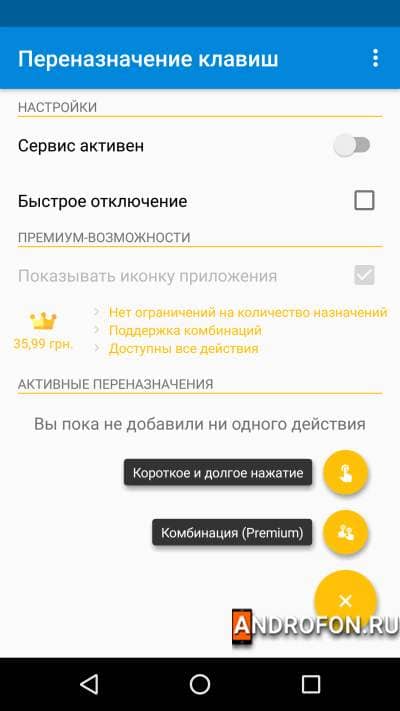
Основные преимущества
- Возможность переназначения клавиши или добавления дополнительного действия.
- Выбор действий по одному нажатию, двойном, длительном и комбинацией двух кнопок.
- Выбор приложений для работы переназначенных клавиш.
- Нет рекламы.
Основные недостатки
- Часть функций не работает без премиум возможностей.
- Нет полезных настроек.
Впечатление
Buttons remapper позволяет полностью переназначить действия кнопок или повесить дополнительные действия длительным или двойным нажатием. При этом для полноценного использования и свободы действий понадобится приобрести премиум версию приложения.
Remap buttons and gestures
Назначение действий аппаратных и экранных кнопок, а так же жестов.
Системные требования
- Версия системы – 5.0+.
- Требуется памяти для установки – 14 МБ.
- Использование оперативной памяти – 413 МБ.
- Дополнительно – разрешение на смену назначения кнопок в разделе «Специальные возможности».
Remap buttons and gestures позволяет переназначить аппаратные кнопки, кнопку наушников в случае подключения гарнитуры, назначить действия сенсорных кнопок на экране и действия с использованием жестов. Для каждого типа кнопки доступна настройка действия при одиночном нажатии, двойном или длительном удержании.
В приложении десятки назначаемых действий. В частности стандартные кнопки «назад», «возврат на главный экран» и «запущенные приложения». Поэтому приложение позволит использовать устройство, если нижняя часть экрана не работает, не отображается или необходимо постоянное отображение кнопок навигации. Среди прочих действий включение или отключение определенных функций связанных с настройками, связью, звуком, уведомлениями и т.д.
Из дополнительных параметров доступна настройка чувствительности жестов, длительность работы фонарика, автоматическое отключение назначенных кнопок при звонке или запуске камеры.
Приложение бесплатное с наличием агрессивной рекламы, всплывающей через несколько действий в приложении. За отключение рекламы разработчики просят 3 USD.
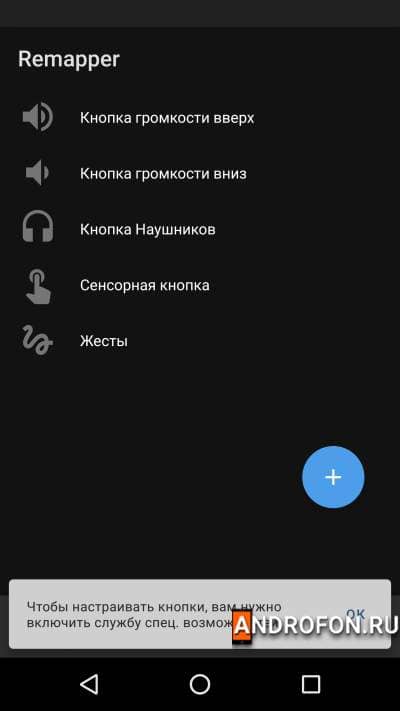
Основные преимущества
- Возможность переназначения аппаратных кнопок, назначение экранных кнопок и жестов.
- Широкое количество назначаемых действий.
Основные недостатки
- Высокое потребление оперативной памяти.
- Агрессивная реклама.
- Мало полезных настроек.
Впечатление
Remap buttons and gestures предлагает широкую конфигурацию назначаемых аппаратных и экранных кнопок, а так же жестов. Настроить наиболее оптимальное назначение и положение кнопок в рабочем или частично утраченном работоспособность устройстве. Впечатление портит агрессивная реклама и потребление высокого объема оперативной памяти.
Button Mapper: Remap your keys
Переназначение аппаратных кнопок и кнопок гарнитуры.
Системные требования
- Версия системы – 4.1+.
- Требуется памяти для установки – 39 МБ.
- Использование оперативной памяти – 315 МБ.
- Дополнительно – разрешение на смену назначения кнопок в разделе «Специальные возможности».
Button Mapper позволяет переназначить кнопки громкости на мобильном устройстве и кнопки на подключенной гарнитуре. Приложение не работает при выключенном экране за исключением моделей с наличием root прав.
Для каждой назначаемой кнопки доступна установка действия однократного нажатия, двойного и зажатия кнопки. Опционально задаются параметры тактильной отдачи. Из назначаемых действий доступно:
- Выбор кнопок из строки навигации.
- Назначение быстрых или системных настроек.
- Применение команд и интентов из приложения Tasker.
- Запуск ярлыка или приложения.
- Управление музыкальным проигрывателем.
Среди настраиваемых функций – настройка исключений и продолжительности нажатия.
Часть функций нуждается в наличии root прав, а другая часть в разблокировке. Для снятия ограничений необходимо внести определенное пожертвование, минимум 3.7 USD. Действие однократное и распространяется на все подключенные устройства.
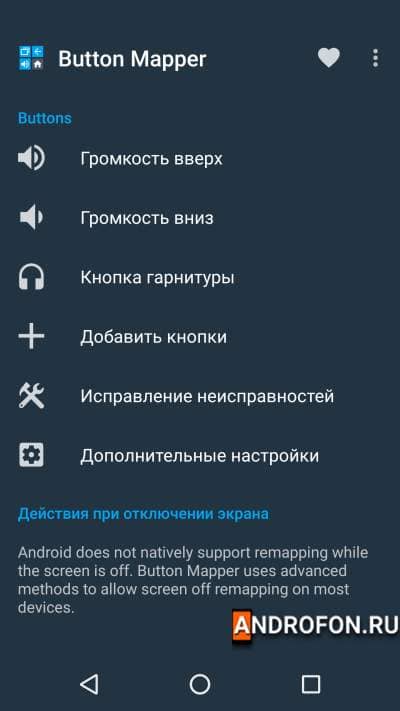
Основные преимущества
- Переназначение аппаратных кнопок громкости.
- Назначение действий на кнопки гарнитуры.
- Выбор интентов из приложения Tasker.
- Нет рекламы.
Основные недостатки
- Для разблокировки определенных функций необходима покупка приложения.
Впечатление
Button Mapper – функциональное приложение для переназначения аппаратных клавиш. Приложение позволит задать предпочтительные действия при однократном или двойном нажатии, а так же длительном удержании кнопки. При этом базовая версия приложения ограничена в количестве назначаемых действий. А для доступа ко всем функциям необходимы ещё root права.
Вывод
В статье собраны лучшие приложения для переназначения кнопок на Android. Представленные приложения помогут расширить функциональность устройства за счет дополнительных действий, назначенных на аппаратные или экранные кнопки. А ещё продлить срок службы для устройств с поврежденными кнопками, экраном или сенсором.
А вы пользуетесь приложениями для переназначения кнопок? Напишите в комментариях название используемого приложения.

В общем, у нас на мобильных устройствах довольно много кнопок. Так что, в зависимости от модели и бренда, мы можем рассчитывать как минимум около шести физических и виртуальных кнопок на нашем Android терминал : Домой, Назад, Многозадачность, Увеличение громкости, Уменьшение громкости и Вкл. / Выкл. Кроме того, у каждого из них есть функция, предустановленная разными производителями. Однако, к счастью для некоторых пользователей, мы можем изменить эти действия, назначить новые или даже настроить их.
По этой причине мы собираемся показать вам, как вы можете изменить его конфигурацию на своем смартфоне, независимо от версии операционной системы Google, которая у вас есть, и уровня персонализации, который имеет терминал. Итак, мы собираемся показать вам, как вы можете внести эти изменения, чтобы у вас была конфигурация вашего Android в желаемом стиле. С целью, чтобы вы могли максимально использовать все его функции.
Содержание
- Настройте функцию физических кнопок
- Кнопки громкости
- Датчик отпечатков пальцев
- Кнопка включения
- Кнопка «дополнительно» на многих мобильных
- Добавьте дополнительную кнопку на свой мобильный
Настройте функцию физических кнопок
Правда в том, что Android нам не предлагает широкий спектр возможностей по настройке с Что касается виртуальных кнопок навигации различных мобильных устройств. Что ж, это будет иметь большее влияние, если будет иметь более амбициозный уровень настройки, который может широко удовлетворить наши потребности. Но это позволяет нам заказывать или скрывать их, если мы хотим.
Для этого мы должны перейти в Device> Screen. После мы переходим к Панель навигации , откуда мы можем как активировать, так и деактивировать его или заказывать кнопки по желанию. Однако эти шаги являются общими, поэтому они могут меняться в зависимости от того, какой у нас терминал. Поскольку в Samsung и Xiaomi модели будет что-то подобное, вам нужно будет зайти в Настройки> Дисплей> Жесты экрана, а в Xiaomi
Однако, если мы хотим изменить другие аспекты, такие как цвет, его функции или другой внешний вид для указанной кнопки, нам придется выбрать загрузку приложения, которое предоставляет нам эти возможности.
Физические кнопки на наших мобильных телефонах могут делать гораздо больше. И дело в том, что вы можете добавить больше функций и сделать их еще более полезными в повседневной жизни, заставляя их выполнять разные действия в зависимости от того, коснемся ли мы, два касания или даже удерживаем. Однако у некоторых мобильных телефонов есть возможность дать своим кнопкам другое действие, как в случае с Xiaomi. По этой причине нам придется выбрать Button Mapper , приложение, способное переназначать кнопки на мобильных устройствах Android простым способом и без необходимости рутировать наш смартфон.
Его интерфейс довольно прост для понимания, поэтому у нас не возникнет проблем с их настройкой. Как только вы получите к нему доступ, он покажет нам все доступные параметры, такие как кнопки громкости, питание и т. Д. Короче говоря, мы можем делать все, что захотим, с кнопками на уровне настройки.
Кнопки громкости
Кнопки для уменьшения и увеличения громкости действительно важны, потому что они не только позволяют нам настраивать звук нашего мобильного , как для музыки, так и для уведомлений. Но мы также можем использовать его для фотографирования с помощью встроенного приложения камеры нашего терминала.
Хотя это не единственные функции, которые мы можем выполнять, поскольку благодаря предыдущей мы сможем выполнять еще некоторые. Один из них будет заключаться в том, чтобы перейти к воспроизведению музыки или вернуться назад, не касаясь экрана нашего мобильного телефона, но мы можем заставить его выполнять это действие только при включенной панели терминала. И не только это, мы также можем сделать так, чтобы это переходило от песни к песне.
Датчик отпечатков пальцев
Есть ряд жестов, которые можно изменить в наших настройках. будет зависеть от установленной версии Android или уровень настройки. И дело в том, что мы можем не только заблокировать терминал или делать снимки экрана с помощью датчика отпечатков пальцев, но мы также можем выполнять другие действия, такие как:
- Активировать поворот экрана.
- Откройте Google Assistant.
- Играйте песни.
- Запускаем фонарик.
- Измените громкость.
Кнопка включения
На любом мобильном устройстве, удерживая кнопка питания отобразит меню выключения. Хотя в других случаях, таких как мобильные устройства Samsung, это поможет нам вызвать pdoer incovar Bixby, прибегая к другой комбинации кнопок для выключения смартфона, что довольно раздражает.
Однако это не единственная функция на мобильных телефонах, поскольку она также предлагает нам возможность оплаты с помощью нашего терминала, если мы настроили нашу кредитную или дебетовую карту в Google Pay. Таким образом, он появится на этом экране или в меню при удерживании кнопки включения / выключения. Однако это функция, которую мы находим в Android 11.
Интеграция помощников на мобильных устройствах увеличивается. Таким образом, это приводит нас к возможности выполнять различные действия, которые облегчат нашу повседневную жизнь. Одним из самых передовых, несомненно, является Google, широко известный как Google Assistant . Самое поразительное то, что мы можем использовать его с помощью одной кнопки, предлагая нам широкий спектр возможностей, которые позволят нам выполнять вычисления, знать любую информацию, которую мы запрашиваем, или даже отправлять сообщения.
Чтобы его можно было активировать, это будет зависеть от марки терминала, который у нас есть. Однако обычно его можно найти следующим образом: «Настройки»> «Ярлыки». Если это не наш случай, нам придется искать конкретный раздел, который можно было бы вызвать двумя разными способами, например: дополнительные настройки , либо умные варианты ». Следовательно, вам нужно будет только найти этот раздел, чтобы иметь возможность активировать эту дополнительную кнопку, которую мы обсуждали.
Многие пользователи совершенно не подозревают, что с помощью этого аксессуара они могут вживить еще одну кнопку на свои мобильные устройства. Что ты на самом деле пришил? Первое, что вы должны знать, это то, что для его использования нам понадобится входной разъем 3.5 мм в нашем терминале, чтобы мы могли его подключить. Если это ваш случай, то мы можем добавить нужное нам действие.
Однако нам понадобится совместимое приложение, чтобы настроить это небольшое устройство. Кроме того, мы можем добиться, например, чтобы в нашем мобильном телефоне была и камера, и то, что он входит в определенное приложение, или что он включает вспышку терминала , среди многих других функций. И это еще не все, так как это даст нам возможность выполнить три действия: одно — одним щелчком, другое — двумя щелчками, а последнее — удерживанием кнопки.
Физические клавиши, которые ещё остались на устройствах, могут быть куда полезнее, чем кажется.
1. Button Mapper
Универсальное приложение, которое может назначить любое произвольное действие физическим кнопкам на смартфоне, кнопкам гарнитуры и других подключаемых аксессуаров и даже углам экрана. При этом программа умеет различать, когда вы жмёте на кнопку однократно, когда — дважды, а когда вообще выполняете долгое нажатие.
Button Mapper значительно повысит полезность кнопок «Назад», «Домой», качельки громкости и клавиши питания. На каждую из них можно будет навесить по меньшей мере три действия. Хотите включать фонарик двойным нажатием на клавиши громкости? Или переключать с их помощью проигрываемые песни? Возможности безграничны.
Большая часть функций Button Mapper доступна бесплатно. В премиум-версии открываются такие мелочи, выбор тем или функция отключения кнопок, когда смартфон лежит в кармане.
2. Keyboard/Button Mapper
Это приложение похоже на предыдущее, но у него есть одна полезная фишка, которой нет в Button Mapper. Оно способно обрабатывать целые комбинации кнопок. Таким образом вы сможете создавать последовательности нажатий: к примеру, можно поочерёдно нажать клавишу уменьшения и увеличения громкости, и совершится нужное действие.
Вариантов дополнительных функций для кнопок Keyboard/Button Mapper представляет очень много: запуск приложения, включение фонарика, изменение режима вибрации, вставка определённого фрагмента текста… Всего и не перечислишь. А на устройствах с root-доступом возможностей становится ещё больше.
3. Frinky Music Controller
Frinky Music Controller — ещё одно удобное приложение, которое сделает кнопки смартфона Android чуть полезнее. Оно предназначено для управления вашим музыкальным проигрывателем и может задать клавишам управления громкостью такие действия, как перемотка музыки, остановка воспроизведения или смена треков.
Приложение работает, только когда экран выключен (это ограничение отсутствует в Pro-версии). Frinky Music Controller не требует root и поддерживает более 200 проигрывателей, в том числе Google Play Music и SoundCloud.
Приложение не найдено
4. Trainer Stopwatch
Trainer Stopwatch — это приложение с секундомером и таймером. Оно особенно пригодится фанатам спорта, потому что управлять им можно, даже не доставая смартфон из кармана, — полезно, например, во время пробежки.
Работает программа так: нажмите клавишу увеличения громкости, чтобы запустить или остановить таймер, а уменьшение громкости — чтобы начать второй круг. Если же зажать громкость вверх, остановятся все таймеры. Кнопка на наушниках тоже может использоваться для запуска и остановки отсчёта.
5. Oops! AppLock
Oops! AppLock пригодится тем, кому есть что прятать на смартфоне. У приложения есть две функции. Оно умеет блокировать отдельные программы, так что их нельзя будет запустить, не набрав специальный пароль путём последовательного нажатия на клавиши громкости. А ещё Oops! AppLock может служить в качестве экрана блокировки, заменив стандартный.
После установки Oops! AppLock предложит вам создать ключ блокировки. Комбинация может включать до пяти нажатий на качельку громкости — например, «вверх, вверх, вниз, вверх». Довольно необычный способ разблокировать смартфон, не находите? Да и от детей ненужные им приложения с помощью Oops! AppLock можно прятать. А чтобы не бросаться в глаза посторонним, оно маскируется под программу для заметок.
В наши дни большинство смартфонов имеют только две кнопки. Один — это кнопка включения, а другой — пара для изменения громкости. Но на самом деле вам не нужно его использовать. Я имею в виду, что вы можете легко изменить громкость с помощью сенсорного управления, а все смартфоны Android можно разблокировать с помощью жеста, пальцев или лица. Это делает бесполезными аппаратные кнопки, такие как питание и громкость, по крайней мере, большую часть времени. Или, может быть, вы устали случайно активировать Bixby на своих телефонах Samsung.
Почему бы не вдохнуть новую жизнь в свой смартфон, сбросив эти кнопки. Таким образом вы сможете использовать эти кнопки для выполнения других задач. Я использую кнопку питания, чтобы сделать селфи или открыть конкретное приложение, которое я часто использую (Календарь Google). Как только вы выясните, как переназначить аппаратные кнопки и создать ярлыки, возможности безграничны.
Теперь, когда вы знаете о преимуществах, давайте посмотрим, как этого добиться. Я собираюсь рассказать о каждом из способов, которым вам нужен рут, а не рут.
1. Переназначение кнопок (требуется рут)
Этот метод включает в себя рутирование, поэтому, если вы еще не рутировали свой смартфон или не знаете, как это сделать, я предлагаю вам посетить XDA_forums. Это популярная платформа Его посещают как пользователи, так и команды разработчиков. Выберите подфорум своего смартфона, чтобы найти способы получить root права для вашей конкретной модели. Обратите внимание, что рутирование вашего смартфона приведет к аннулированию гарантии.
Перейдите в раздел «Безопасность» в разделе «Настройки» на устройстве Android и включите параметр «Неизвестные источники». Это позволит вам устанавливать приложения из файлов APK, загруженных непосредственно на ваш телефон, а не только из Play Store. Когда вы откроете приложение, вам будет предложено выбрать действие и действие в зависимости от кнопки соответствующего устройства. Вы можете настроить его на камеру, чтобы при нажатии кнопки питания приложение камеры запускалось вместо блокировки или пробуждения вашего телефона.
Этот метод был действительно старым, и разработчик уже давно не обновлял приложение. Существует также тот факт, что рутирование вашего смартфона оставляет вам более низкую гарантию, поскольку она несовместима с условиями всех производителей Android. Люди по-прежнему любят это делать, потому что это дает им свободу изменять и использовать OEM по своему усмотрению и проявлять творческий подход.
Скачать Переназначение кнопок
2. Xposed Framework (требуется рут)
Xposed Framework все еще находится в активной разработке и предлагает больше функций, чем вы когда-либо знаете, и что делать. Он очень мощный, и даже если вам нужен смартфон Android, нет необходимости перепрошивать новое ПЗУ.
Xposed — это платформа Android, разработанная, чтобы позволить разработчикам создавать модули, которые могут быть установлены пользователями для настройки различных аспектов своего смартфона. Сама по себе Xposed Framework не добавит никакой функциональности. Вам нужно будет установить отдельные модули после установки Xposed Framework. Думайте о модулях как о приложениях, которые добавляют новые функции.
Вам просто нужно скачать и запустить фреймворк на свой телефон. Вам будет предложено предоставить разрешения и сразу перезагрузить телефон. Сделай это. Опять же, обратите внимание, что это включает в себя рутирование вашего Android-устройства, поэтому обязательно сделайте это перед установкой Xposed.
Вы можете просматривать приложение Xposed на своем смартфоне или Перейдите по этой ссылке Чтобы увидеть список всех модулей, доступных во фреймворке. Есть довольно много модулей, которые позволят вам сбросить аппаратные кнопки, но я бы рекомендовал во всем. Вы можете сбросить следующую кнопку или кнопку увеличения громкости, чтобы использовать ее для включения фонарика. Если вы используете гарнитуру, вы можете использовать кнопку повторного набора для воспроизведения следующей песни в списке воспроизведения. Кроме того, он поставляется с несколькими другими функциями, такими как отключение предупреждения о заряде батареи, предупреждение о зарядке и другие индикаторы, включение переключателя света при касании и многое другое.
На выбор предлагается более 1300 единиц, каждая из которых имеет свой набор функций.
Получать Экспоузд Framework
3. Magisk Manager (требуется рут)
Фреймворк Xposed отличный, но не без недостатков. Функциональность и система безопасности отсутствуют во многих основных приложениях, таких как Google Pay и приложения для банковских сетей. Это связано с тем, что Xposed Framework изменит корневой раздел, в котором установлена операционная система. Magisk Manager решит эту проблему, создав вместо этого раздел в загрузочном разделе. Когда вы запускаете приложение, это создает наложение, которое позволяет вам использовать приложения по назначению, не влияя на их свойства. Если вас интересует безопасность, вы должны знать, что Magisc Manager имеет открытый исходный код.
Вам нужно будет скачать и установить Менеджер Magisk на вашем Android-смартфоне, перейдя в режим восстановления. В зависимости от марки и модели вашего устройства вам нужно будет нажать комбинацию кнопок питания и кнопки увеличения / уменьшения громкости, чтобы перезагрузиться в режим восстановления. После этого нажмите кнопку установки и выберите файл Magisk Manager. Ваш телефон снова перезагрузится.
Теперь на вашем устройстве установлен Magisk Manager. Теперь пришло время поискать несколько интересных модулей или модов, которые позволят вам расширить или изменить функциональность аппаратных кнопок на вашем устройстве Android. вот один Доступно на GitHub. Скачайте и установите его таким же образом, разрешив установку приложений из неизвестных источников.
Скачать Менеджер Magisk
4. Назначение кнопок (рут не требуется)
Единственное приложение в списке, которое позволит вам настраивать или сбрасывать аппаратные кнопки без рутирования вашего смартфона. Таким образом, процесс относительно прост. Вы можете скачать приложение Button Mapper из Play Store и установить его. На этом этапе вы должны внести это приложение в белый список или исключить его из любых программ-убийц задач или приложений для оптимизации заряда батареи, которые вы, возможно, установили на свой Android. Эти приложения могут отключить или убить процесс Button Mapper.
Некоторые смартфоны от Xiaomi и Huawei постоянно убивают сервисы для экономии заряда батареи. Если в вашем телефоне есть автоматическое управление батареей, вам нужно будет освободить Button Mapper от оптимизации батареи.
Теперь вы увидите список всех аппаратных кнопок, которые приложение может обнаружить. Вы можете коснуться кнопок громкости и наушников, чтобы переназначить их и назначить для разных функций или даже запустить свои любимые приложения (я сопоставляю их для запуска Google Assistant). Если есть аппаратная кнопка, которой нет в списке, нажмите «Добавить кнопки», чтобы настроить ее, например, кнопку питания. Есть несколько вариантов на выбор, например, автоматическая установка уведомлений для приложения, изменение яркости и переключение настроек, таких как Wi-Fi, лампочка и многое другое.
Чтобы сделать вещи интересными, Button Remapper также работает с приложением Tasker. Приложение uber позволяет настраивать и автоматизировать каждую часть вашего смартфона. Хотя приложение работает так, как задумано, в моем случае не удалось обнаружить кнопку питания. Думаю, многое также зависит от производителя вашего смартфона. Однако, поскольку приложение можно загрузить бесплатно и не требует рутирования, я предлагаю вам попробовать. Даже если вы можете сбросить только кнопки регулировки громкости, это должно значительно улучшить удобство использования.
Скачать Button Mapper
5. bxActions
bxAction — это приложение, которое вам нужно, если вы хотите переназначить Bixby и кнопку громкости на Galaxy Note 8 и Note 9. Вы должны загрузить приложение из Google Play Store, это бесплатно. После этого установите приложение и дайте ему все необходимые разрешения на доступ. После того, как все настроено, вы можете отключить или сбросить кнопку Bixby для запуска любого приложения, задачи Tasker, Google Assistant или любого другого варианта, который вы предпочитаете. В моем тестировании приложение работает так, как рекламируется, однако между нажатием кнопки и действием сброса есть небольшая задержка.
Скачать bxActions
Сброс и настройка аппаратных кнопок на Android
Кажется, что дни аппаратных кнопок только сочтены, и все больше и больше производителей ищут инновационные способы избавиться от них. В таком случае также возможно, что в будущих моделях смартфонов не будет кнопок, что полностью устраняет необходимость в кнопках модернизации оборудования. Пока не наступит этот день, вы можете использовать один из вышеуказанных методов или приложений, чтобы максимально эффективно использовать свой смартфон Android.
10.12.2017
- Android-приложение Переназначение клавиш, версия: 1.12.0, цена: Бесплатно
Так сложилось исторически, что на смартфонах мне удобней
навигационную кнопку «Назад» иметь справа. А на моём
BQ Aquaris U Plus она как раз таки
слева и тянуться к ней «ой как неудобно». Привыкнуть-то
не проблема, но расти в длину моим пальцам уже поздно, и
неудобство от привыкания никуда не делось. Производитель
смартфонов BQ Aquaris не дал, к сожалению, инструмента
для изменения функционала навигационных кнопок, даже
наэкранных, поэтому пришлось обращаться к сторонним
приложениям.
Самое предпочтительное приложение — GravityBox — не
справилось с возложенной на него задачей. На нажатие
кнопок «Назад» и «Домой» оно позволяло навесить любое
действие, а вот как-то повлиять на кнопку «Недавние» не
смогло. Была дикая мысль вообще заблокировать обе кнопки
«Назад» и «Недавние», возложив все обязанности на
оставшуюся кнопку «Домой», но GravityBox и просто
отключить кнопку «Недавние» не смог. Испанцы вообще
каким-то образом защитили свои смартфоны «от дурака», и,
насколько я знаю, до сих пор никто не смог получить на
стоковой прошивке этих смартфонов системные рут-права.
Оставив в покое GravityBox, я обратился к другим
софтинкам, специализацией которых было именно
переназначение функционала навигационных кнопок. В битве
с софтом испанско-китайского гаджета одержать победу
смогла только одна софтинка с оригинальным названием
«Переназначение клавиш». Ею я пользуюсь.

У разработчиков мобильного софта стало популярным делить
свой функционал на две неравные части. Первая часть —
бесплатная — позволяет вполне нормально использовать
софтинку по назначению. Вторая — платная — привносит
некоторые дополнительные функции и удобство. И это, как
я считаю, правильно. Так же и приложение «Переназначение
клавиш» имеет как основные функции (переназначение
одинарных кратких и долгих нажатий на навигационные
кнопки в количестве не более двух штук), так и
премиум-возможности (назначение действий на комбинации
кнопок, снятие ограничения на количество
переназначений). Кстати, последняя версия приложения
избавилась от рекламы даже в бесплатном варианте.
О чём следует упомянуть в обязательном порядке, так
это о том, что для функционирования софтинки рут-права
не нужны. В последнее время стал замечать, что фирменные
прошивки стали более функциональными и кастомизируемыми
(речь не идёт об AOSP), так что рут-права стали
требоваться всё меньше и меньше… Да и различные
платёжные сервисы не очень любят ROOT, хотя его можно и
скрыть. Но это уже другая история…
Интерфейс приложения минималистичный.

В бесплатной версии есть всего четыре элемента
управления. Это три точки, под которыми обычно
скрываются настройки. Это переключатель для активации и
деактивации сервиса. Это чекбокс «Быстрое отключение»
для отображения состояния приложения на панели
уведомлений (с возможностью приостановки/возобновления
действия сервиса тапом). И это круглая кнопка с плюсиком
для добавления нового переназначения. Настроек на самом
деле в этом приложении нет, а при нажатии на кнопку с
тремя точками появляется всего один пункт — «О
программе».
Для активации сервиса необходимо в настройках гаджета в
разделе «Специальные возможности» включить для
приложения эти самые специальные возможности.

Для отключения сервиса необходимо проделать ровно те же
самые действия, только специальные возможности для
приложения «Переназначение клавиш» следует выключить.
Логично, не правда ли? Очень хорошо, что не приходится
вручную искать вышеупомянутые «специальные» возможности
в дебрях системных настроек: софтинка сама доведёт вас
до необходимых пунктов.

Возможность быстрой деактивации действия приложения (без
перехода в системные настройки) появилась только в
последней версии. Нужна ли она на самом деле? Мне нет,
но, может, кому-нибудь и пригодится (понадобится). При
активации чекбокса «Быстрое отключение» в панели
уведомлений появляется плитка (полоса?), посвящённая
софтинке «Переназначение клавиш». Тапом по ней можно
быстро отключить и включить обратно активные
переназначения софтинки.

Информационная часть главного и единственного окна
приложения представлена двумя разделами:
«Премиум-возможности» и «Активные переназначения». Пока
что не трогаем первое и обратим внимание на второе.
Активные переназначения — это список выполненных с нашей
подачи переназначений. В бесплатной версии, как уже
говорилось, возможно всего два переназначения, но мне
этого хватило. На кнопку «Недавние приложения» (в
приложении она называется «Последние приложения», но
смысл тот же) назначил действие «Back», то есть
функционал кнопки «Назад». А для кнопки «Назад» назначил
действие «Recent_Apps» («Недавние приложения», надо
полагать). Таким образом, кнопки «Назад» и «Недавние
приложения» на моём смартфоне поменялись местами. Ура!
К слову, узнал я о софтинке почти год назад, но
пользоваться стал только месяца два назад. Почему так?
Потому что на шестом Android переносился не весь
функционал кнопок. То есть весь, но только стоковый.
Поясню. Такая функция, как переход к предыдущему
приложению по двойному тапу по кнопке «Недавние
приложения», была реализована командой Google только в
Android Nougat. А испанские разработчики из команды BQ
реализовали это в своих смартфонах и в Android
Marshmallow. Но при переносе функционала кнопки
«Недавние приложения» на шестом Android с помощью
описываемой софтинки обработка даблтапа терялась (на
новую кнопку не переносилась, а на старой пропадала),
так как была как бы привнесена извне. Терять такую
удобную «фишку» я не хотел, поэтому софтинка
«Переназначение клавиш» у меня тогда не прижилась. Но и
к кнопке «Назад» слева я так и не приноровился, поэтому
после перехода на Нугу попробовал использовать софтинку
снова. И не зря попробовал. Теперь переход к предыдущему
приложению по даблтапу тоже переносится на новую кнопку
вместе с основным действием («Недавние
приложения»).
Процедура добавления нового переназначения проста и
незамысловата; думаю, пары скринов хватит. Удаляю одно из
своих переназначений (для кнопки «Недавние приложения»)
и добавляю его снова. После нажатия на кнопку добавления
переназначения необходимо выбрать бесплатное или
премиальное действие. Во втором случае будет предложено
заплатить денежку, если это ещё не сделано.

Я выбираю «Короткое и долгое нажатие». В появившейся
форме выбираю из выпадающего списка кнопку
«Recent_Apps», а действие для неё — «Назад». Ставлю
чекбокс «Заменяет стандартное действие», а чекбокс
«Долгое нажатие», наоборот, не ставлю (ведь мне нужна
реакция на обычный быстрый тап по кнопке). Всё, можно
жать «Ок».

При тапе на активное переназначение открывается
совершенно аналогичная форма для изменения действия
(переназначения), дополненная лишь только одной кнопкой
— «Удалить» — для удаления выбранного переназначения.
При долгом тапе на активное переназначение вызывается
контекстное меню «Редактировать» и «Удалить».
Списки кнопок и действий поистине огромны. Сначала, при
выборе, к примеру, кнопки, видишь список из семи кнопок
и пункта «Другая». Так вот, под этим пунктом скрывается
огромный дополнительный список, в котором кнопки
представлены и официальными названиями (используемыми в
коде разработчиками) и цифровыми и буквенными
представлениями.

Можно подключить взрослую внешнюю клавиатуру (если ваш
гаджет сумеет это сделать) и переназначить все её
клавиши на свой вкус. То же самое касается и возможных
действий, хотя здесь всё немного наоборот:
первоначальный список состоит из чуть более 20 действий,
а дополнительный (скрывающийся под пунктом «Другое…»)
состоит всего из двух строк («Открыть приложение» и
«Ярлык»). Как говорится, мал золотник, да дорог: в эти
два пункта можно запихнуть практически весь функционал
вашего гаджета.

Есть и ограничение: при заблокированном экране нажатия
кнопок софтинкой не отслеживаются. Здесь есть и плюсы и
минусы. К минусам отнесу невозможность разблокировки
экрана выбранной кнопкой с одновременным запуском
какого-либо приложения (Телефона, к примеру). А плюс —
это то, что софтинка не будет постоянно кушать заряд
батареи в процессе мониторинга состояния кнопок.
Стоимость софтинки (стоимость разблокировки
премиум-возможностей) составляет $0.99, то есть чуть
менее шестидесяти наших рублей.

После покупки становится доступным чекбокс «Показывать
иконку приложения», который позволяет скрыть иконку
приложения из списка всех установленных в системе
приложений (и даже из списка недавних приложений). Для
возвращения иконки необходимо десять раз подряд нажать
кнопку «Назад» (системную кнопку, а не назначенную
приложением).
Ну и самое главное, но не всем нужное — возможность
использования комбинаций кнопок. Под этим термином
скрывается три понятия: «Двойной клик», «Тройной клик» и
«Две кнопки».

Двойной и тройной клики нам не интересны, потому как
отличаются от быстрого и долгого нажатий
незначительно. А вот использование двух кнопок
увеличивает число всевозможных переназначений. Я считаю
это уже баловством, но кому-то и идея поменять местами
«Назад» и «Недавние» тоже может показаться дикой.
Кроме того, у переназначений премиального толка есть
один существенный недостаток — они не заменяют системные
действия. То есть, если я назначу на двойной тап по
кнопке увеличения громкости какое-либо нужное мне
действие, то сначала увеличится громкость звука, а уже
потом выполнится заданное мною действие. Нет, понятно,
что двойной тап не должен совсем отменять системное
действие (иначе как тогда регулировать громкость?), но
что-то в этом направлении разработчику необходимо
сделать.
И ещё один момент: у меня ни разу не сработало действие,
назначенное на одновременное нажатие каких-либо двух из
трёх сенсорных кнопок («Домой», «Назад», «Недавние
приложения»). Механические — без проблем, сенсорные — ни
в какую. То ли в приложении что-то, то ли в моём
телефоне.
В итоге, могу и рекомендую использовать софтинку на
ваших смартфонах, особенно если вам необходимо поменять
функционал коротких нажатий на имеющиеся у гаджета
кнопки. Тут софтинка работает бесподобно. Если вам, как
и мне, захотелось поменять местами «Назад» и «Недавние»,
то софтинку даже и не обязательно покупать: бесплатного
варианта хватит за глаза. Если захотелось сделать более
двух переназначений, то тогда уже можно и
проспонсировать разработчика. А вот остальной
премиум-функционал не стоит даже тех денег, что за него
просят, ИМХО.
На этом всё, удачи и здоровья вам. Читайте Helpix.

Evgeny
Используемое автором устройство: BQ Aquaris U Plus
















